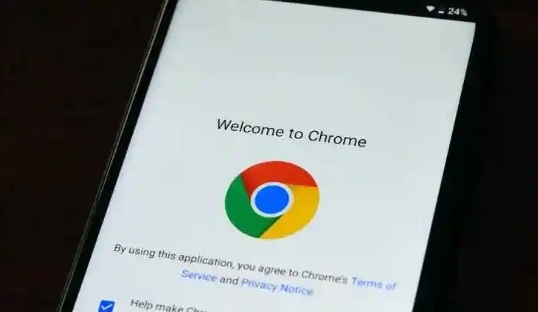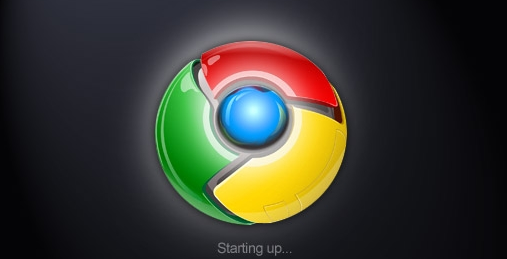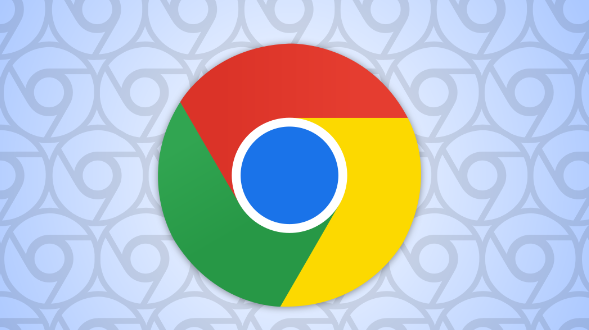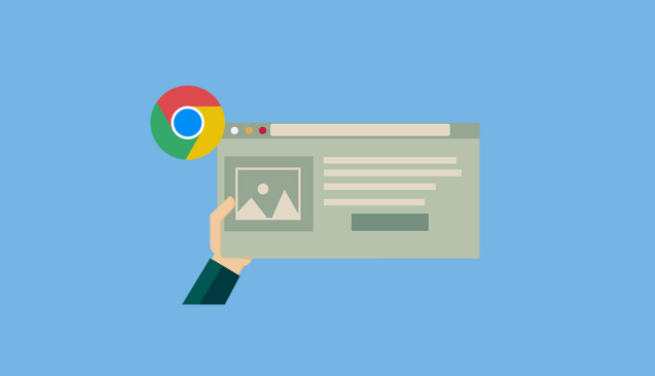详情介绍

一、使用开发者工具查看
1. 打开开发者工具:在Chrome浏览器中,可以通过右键点击页面并选择“检查”,或者按F12键,还可以使用快捷键Ctrl+Shift+I(Windows)或Cmd+Option+I(Mac)来打开开发者工具。
2. 查找隐藏元素:在开发者工具的“Elements”面板中,可以看到网页的HTML结构和CSS样式。通过展开和折叠HTML标签,可以查找具有特定样式属性的隐藏元素,如`display: none;`、`visibility: hidden;`、`opacity: 0;`等。也可以使用搜索功能(按Ctrl+F或Cmd+F),输入相关的CSS属性值或元素名称等进行快速查找。
3. 查看元素详情:找到隐藏元素后,可以点击该元素在“Elements”面板中的对应位置,查看其详细的HTML代码和CSS样式信息,包括父级元素的样式和自身的样式继承关系等,从而更好地理解元素隐藏的原因和方式。
二、通过控制台执行代码检测
1. 简单查看元素宽高:打开控制台(快捷键Ctrl+Shift+C或Ctrl+Shift+I),将鼠标悬停在疑似隐藏元素上,此时在控制台中会显示该元素的一些基本信息,如宽高等,但可能无法获取到复杂的样式信息。
2. 设置断点调试:在控制台输入代码`setTimeout(() => {debugger;}, 1000)`,保留光标在控制台闪烁,然后鼠标移至想要查看的隐藏元素上,按回车键等待1秒钟左右,代码会执行到断点处,此时可以任意查询该元素的盒子结构样式等信息。
三、查看页面源代码
1. 直接查看源代码:使用快捷键Ctrl+U(Mac上为Cmd+U)可以快速打开当前页面的源代码,或者在网页上的任意位置右键点击,选择“查看页面源代码”。在源代码中,可以搜索相关的关键词或CSS样式,找到对应的隐藏元素及其所在的HTML结构位置。
2. 分析源代码:通过查看页面源代码,可以了解网页的整体HTML架构和元素的嵌套关系,有助于确定隐藏元素在页面中的位置和作用。但对于一些动态生成或通过JavaScript控制的隐藏元素,可能需要结合开发者工具和控制台进行进一步的分析。